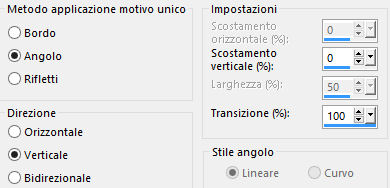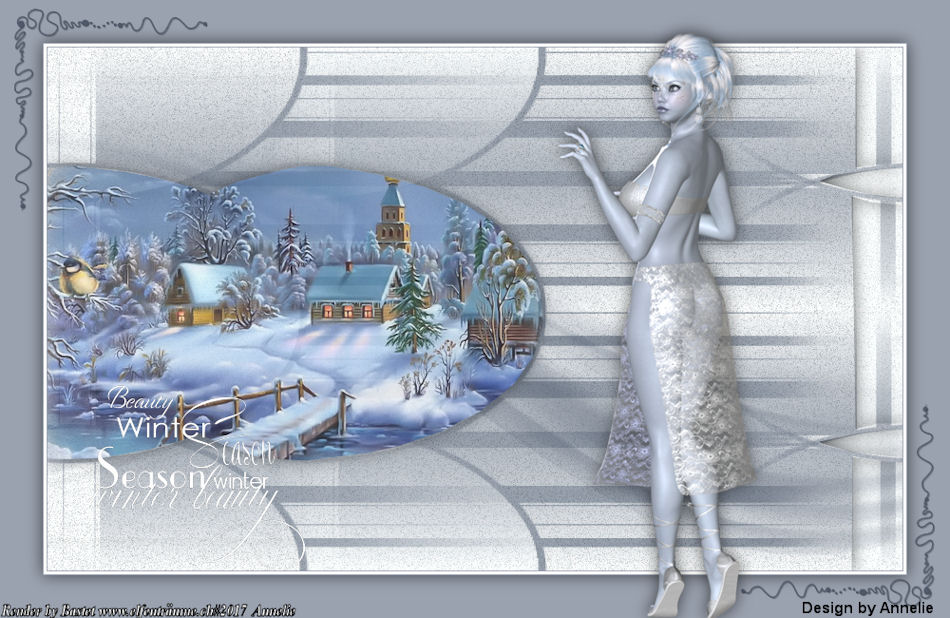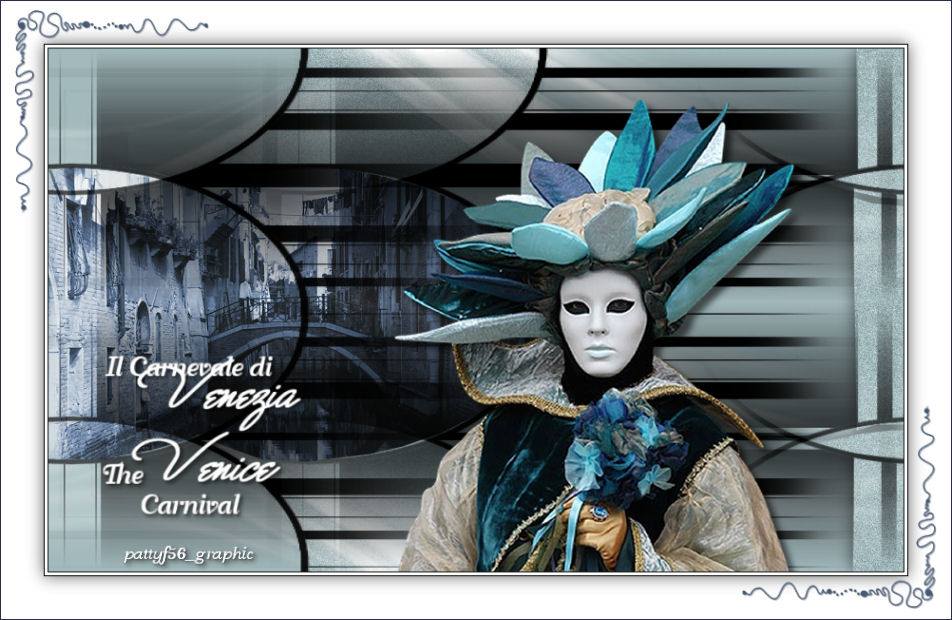Preparazione Apri le due maschere in psp e riducile ad icona
1. Apri il livello "Beauty_Alpha". Finestra/Duplica. Chiudi l'originale e andiamo a lavorare sulla copia. Tavolozza dei materiali: colore di primo piano #9a1220 e colore di secondo piano #000000. 2. Riempi con il colore di primo piano. 3. Livelli/Nuovo livello raster. Riempi con il colore di secondo piano. 4. Livelli/Nuovo livello di maschera/Da immagine e scegli "1.maszk": spunta solo luminanza d'origine. Livelli/Unisci/Unisci gruppo. 5. Effetti/Effetti d'immagine/Motivo unico:
Cambia la modalità di miscelatura del livello da normale a moltiplica. 6. Posizionati sul livello di sotto (Raster 1). Selezioni/Carica selezione/Da canale alfa e scegli "Selection #1". 7. Regola/Aggiungi disturbo: gaussiano - monocromatico - valore disturbo 20. Deseleziona tutto. 8. Effetti/Effetti d'immagine/Motivo unico: lascia la configurazione in memoria. 9. Selezioni/Carica selezione/Da canale alfa e scegli "Selection #2". 10. Regola/Aggiungi disturbo: lascia la configurazione in memoria. 11. Effetti/Effetti 3D/Sfalsa ombra: 0 / 0 / 60 / 25 / colore #000000. Deseleziona tutto. Apri il misted del paesaggio "táj1". Modifica/Copia e incolla come nuovo livello. 12. Effetti/Effetti d'immagine/Scostamento: orizz. -196 / vert. -10 / personalizzato e trasparente. 13. Selezioni/Carica selezione/Da canale alfa e scegli "Selection #3". Selezioni/Inverti. Premi il taso Canc della tua tastiera. Deseleziona tutto. Abbassa l'opacità del livello a 75 (o altro valore secondo il tuo misted). Regola/Messa a fuoco/Metti a fuoco. 14. Posizionati sul livello di sfondo (Raster 1). Livelli/Nuovo livello raster. Riempi con il colore #ffffff. Livelli/Nuovo livello di maschera/Da immagine e scegli "2.maszk": spunta solo luminanza d'origine. Livelli/Unisci/Unisci gruppo. Effetti/Effetti d'immagine/Motivo unico: lascia la configurazione in memoria. Abbassa l'opacità del livello a 55 (o altro valore secondo il tuo gusto). 15. Immagine/Aggiungi bordatura simmetrica di 1 px colore #000000. Immagine/Aggiungi bordatura simmetrica di 3 px colore #ffffff. Immagine/Aggiungi bordatura simmetrica di 1 px colore #000000. Selezioni/Seleziona tutto. Immagine/Aggiungi bordatura simmetrica di 45 px colore #ffffff. 16. Effetti/Effetti 3D/Sfalsa ombra: lascia i valori in memoria. Deseleziona tutto. 17. Apri "keret dísz". Modifica/Copia e incolla come nuovo livello. Cancella la firma al centro. Se necessario applica il viraggio secondo i tuoi colori. 18. Apri il tube della donna "SVeras". Modifica/Copia e incolla come nuovo livello. Cancella la firma. Immagine/Ridimensiona al 90% (tutti i livelli non spuntato). Posiziona come da lavoro finale. Applica uno sfalsa ombra di tua scelta. 19. Apri il tube del testo "Szöveg" o "Szöveg2". Cancella la firma. Modifica/Copia e incolla come nuovo livello. Immagine/Ridimensiona al 50% (tutti i livelli non spuntato). Livelli/Duplica. Livelli/Unisci/Unisci giù. Posiziona in basso a sinistra. 20. Aggiungi la tua firma. Livelli/Unisci/Unisci tutto (appiattisci). Immagine/Ridimensiona a 950 px di larghezza (tutti i livelli spuntato). Salva in formato jpeg Altra versione con tube di Sylvie Erwan e misted di Thafs
Le vostre meraviglie - Grazie! La mia tester Giorgia I versione
La mia tester Giorgia II versione
Annelie
Luisa
Pattyf56
Tizzi
Felix
Tutorial tradotto da Byllina il 20 gennaio 2018 |